相信很多小伙伴都有在使用手机端微信,其中的赞赏码如何才能开通呢?方法很简单,下面小编就来为大家介绍。
具体如下:
-
1. 首先,打开手机上的“微信”。

-
2. 进入首页后,点击右下角的“我”。

-
3. 进入个人页面后,找到并点击“支付”,然后在弹出窗口中验证自己的指纹。

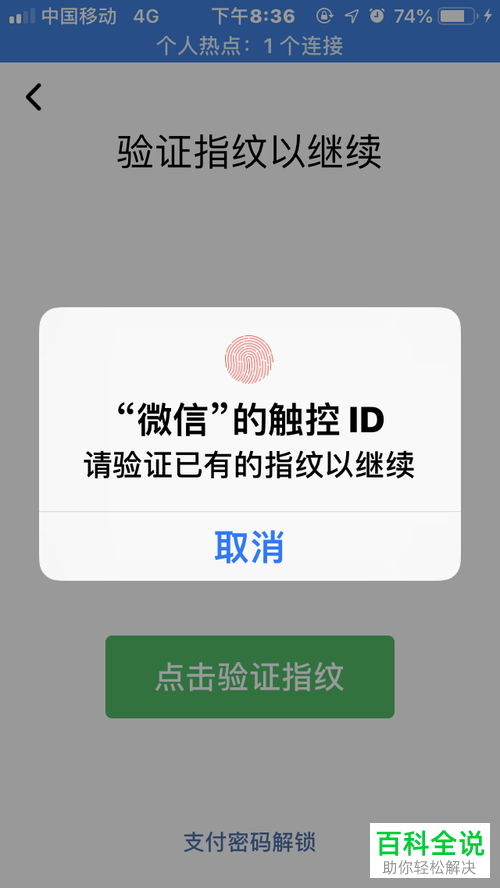
-
4. 进入支付页面后,点击左上方的“收付款”。

5. 进入收付款页面后,找到并点击“赞赏码”。
-

-
6. 进入赞赏码页面后,点击“开通赞赏码”。
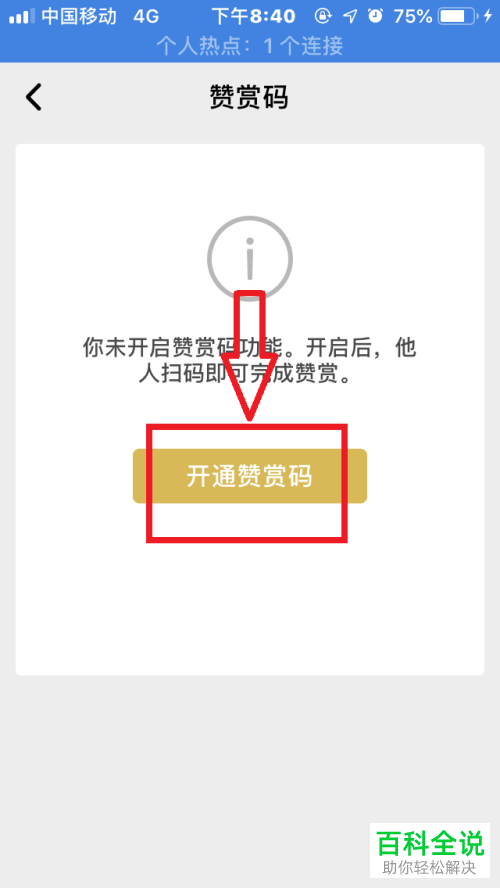
7. 进入赞赏设置页面后,将赞赏语和赞赏金额设置好,然后点击“生成赞赏码”。
-
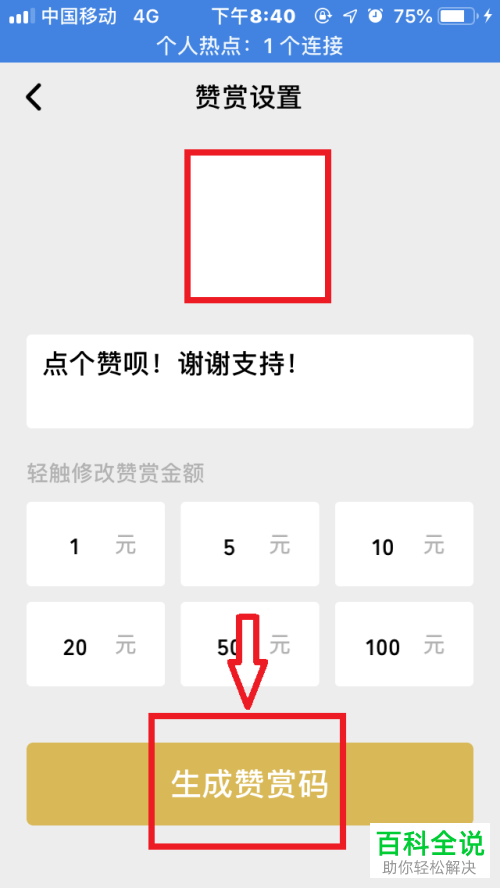
-
8. 赞赏码生成后,点击“保存赞赏码”就能将其保存到手机中了。
-

-
以上就是小编为大家介绍的开通手机端微信中的“赞赏码”的方法,希望能帮到你~
